Dell-kannettavan Windows 7:n ja muiden kannettavien tietokonemerkkien lukituksen avaaminen
Kannettavista tietokoneista on tullut korvaamattomia työkaluja jokapäiväisessä elämässämme, ja ne toimivat tuottavuuden, viestinnän ja viihteen keskipisteinä. Näissä kannettavissa laitteissa on kehittyneitä turvatoimia, kuten salasanoja, arkaluonteisten tietojen suojaamiseksi. On kuitenkin tapauksia, joissa kannettavan tietokoneen lukituksen avaaminen ilman salasanaa on välttämätöntä. On yleistä, että unohdat kannettavan tietokoneen salasanan, joko ajan kulumisen tai vain ajatuksen takia. Tällaisissa tapauksissa saatat joutua lukituksi laitteellesi. Nämä tilanteet vaativat tehokkaita oppimismenetelmiä kuinka avata kannettavan tietokoneen lukitus ilman salasanaa. Lisäksi tässä artikkelissa tarkastellaan erilaisia tapoja, joissa kannettavan tietokoneen lukituksen avaaminen on välttämätöntä. Lisäksi se luo pohjan näiden vaikeuksien ratkaisemiselle.
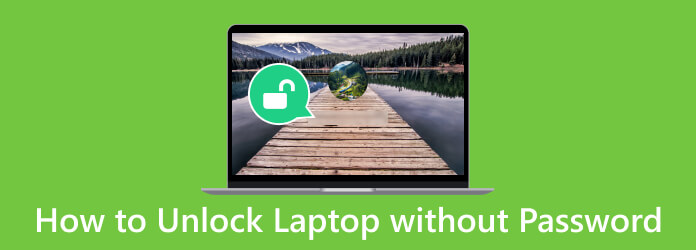
- Osa 1. Avaa kannettavan tietokoneen lukitus valmiiksi luodulla salasanan palautuslevyllä
- Osa 2. Kannettavan tietokoneen lukituksen avaaminen ilman salasanaa - Online-tapa
- Osa 3. Palauta salasana avataksesi kannettavan tietokoneen lukituksen ilman salasanaa
- Osa 4. Usein kysytyt kysymykset kannettavan tietokoneen lukituksen avaamisesta ilman salasanaa
Osa 1. Avaa kannettavan tietokoneen lukitus valmiiksi luodulla salasanan palautuslevyllä
Kannettavan tietokoneen lukituksen avaaminen ilman salasanaa on yksinkertaista, jos olet valmistellut salasanan palautuslevyn. Tämä turvatoimenpide varmistaa, että pääset takaisin tietokoneeseesi, jos unohdat salasanasi. Valmiiksi luodulla palautuslevyllä voit nopeasti ja helposti saada kannettavan tietokoneen hallinnan takaisin. Lisäksi se suojaa tietosi ja minimoi salasanaan liittyvien ongelmien aiheuttaman stressin. Se on ennakoiva askel, joka voi säästää sinut haitoista ja tietojen katoamiselta. Seuraa alla olevaa opasta saadaksesi lisätietoja Lenovo-kannettavien tai muiden merkkien lukituksen avaamisesta salasanan palautuslevykkeillä.
Vaihe 1Aseta salasanan palautuslevy kannettavaan tietokoneeseen. Kirjoita väärä salasana kirjautumisnäytölle, niin näet Palauta salasana vaihtoehto.
Vaihe 2Napsauta sitä nähdäksesi Windows 7 salasanan palautuksen muutos vaihtoehto. Myöhemmin, Ohjattu salasanan palautustoiminto ilmestyy. Valitse myöhemmin aiemmin asettamasi salasanan palautuslevy.
Vaihe 3Luo lopuksi uusi salasana ja vahvista se. Voit myös lisätä vihjeen myöhempää käyttöä varten. Kun olet valmis, avaa kannettavan tietokoneen lukitus uudella salasanallasi.
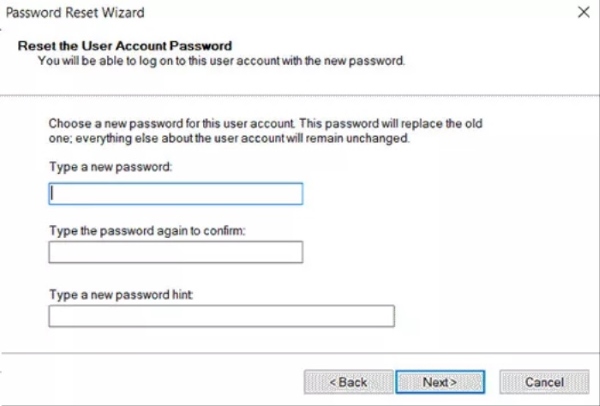
Osa 2. Kannettavan tietokoneen lukituksen avaaminen ilman salasanaa - Online-tapa
Online-ratkaisut tarjoavat käyttäjäystävällisen lähestymistavan, jolloin ne ovat monien käyttäjien saatavilla. Tämä on kätevä niille, jotka ovat tekniikan taitavia ja joiden online-tilinsä on linkitetty kannettaviin tietokoneisiinsa. Se on käytännöllinen ratkaisu salasanan unohtamiseen ja pääsyn nopeaan palauttamiseen. Tämä prosessi sisältää yleensä pääsyn online-tilillesi, kuten Microsoft-tilillesi, ja useiden suojausvaiheiden noudattamisen. Seuraamalla alla olevaa ohjetta saat käsityksen lukitun Dell-kannettavan ja muiden merkkien lukituksen avaamisesta.
Vaihe 1Siirry kirjautumissivulle lukitsemattomalla tietokoneella tai kannettavalla tietokoneella. Etsi ja napsauta Unohdin salasanani linkki tai Kirjautuminen-asetukset linkki kirjautumissivulla.
Vaihe 2Syötä sitten online-tiliisi yhdistetty sähköpostiosoite (yleensä Microsoft-tili). Seuraa myöhemmin vahvistuskehotteita, joihin voi kuulua suojakoodin vastaanottaminen sähköpostitse tai puhelimitse.
Vaihe 3Onnistuneen vahvistuksen jälkeen palauta salasanasi ja vahvista se. Käytä uutta salasanaa kirjautuaksesi sisään kannettavaan tietokoneeseen. Voit käyttää tätä menetelmää myös Outlook-salasanan palautus.
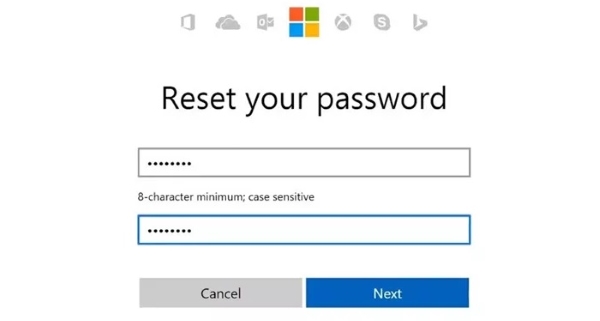
Osa 3. Palauta salasana avataksesi kannettavan tietokoneen lukituksen ilman salasanaa
Tipard Windows Password Reset on paras ratkaisu lukitun kannettavan tietokoneen palauttamiseen ilman salasanaa. Tämä tehokas työkalu tarjoaa yksinkertaisen ja tehokkaan tavan avata tietokoneesi lukitus. Siinä on aloittelijaystävällinen käyttöliittymä, jonka ansiosta se on kaikkien teknisten tasojen käyttäjien käytettävissä. Riippumatta siitä, onko se lukittu unohtuneen salasanan tai vanhentuneen tilin takia, tämän ohjelmiston avulla voit nollata salasanasi käynnistettävän CD-/DVD-levyn tai USB-muistitikun avulla. Tämä luotettava ja tehokas sovellus varmistaa, että sinun ei tarvitse joutua uudelleenalustamaan tai kadottamaan tietoja, kun olet lukittuna ulos kannettavasta tietokoneesta.
Tärkeimmät ominaisuudet:
- • Se voi avata minkä tahansa merkkisen kannettavan tai tietokoneen lukituksen, kuten Acer, MSI, HP, Lenovo, Dell ja muut.
- • Sen avulla voit nollata laitteen paikallisen järjestelmänvalvojan salasanan tai toisen tilin salasanan.
- • Ohjelmisto pystyy käsittelemään erilaisia tiedostojärjestelmiä, mukaan lukien FAT16, NTFS5, FAT32 ja NTFS.
Vaihe 1Asenna Laptop Unlocker
Ennen kaikkea tarvitset ylimääräisen ja lukitsemattoman tietokoneen tai kannettavan tietokoneen, johon asennat työkalun. Paikanna sitten Ilmainen lataus alla olevaa painiketta ja lataa sovelluksen asennusohjelma napsauttamalla sitä. Kun olet valmis, suorita asennusohjelma ja noudata kehotteiden komentoa. Tämän jälkeen sovellus asennetaan laitteellesi onnistuneesti.
Vaihe 2Linkitä salasanan palautuslaite
Valitse seuraavaa vaihetta varten haluamasi nollauslaite, joko DVD-, CD- tai USB-asema. Aseta se sitten laitteeseesi ja valitse sopiva kohdeasema työkalun pääliittymästä. Voit esimerkiksi lyödä Polta CD / DVD or Polta USB -painiketta nollausasemastasi riippuen.
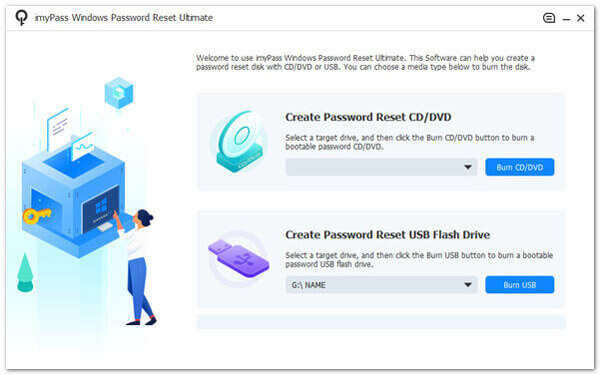
Vaihe 3Liitä nollauslaite lukittuun kannettavaan tietokoneeseen
Kun prosessi on valmis, poista salasanan palautusasema ja aseta se lukittuun kannettavaan tietokoneeseen. Tämän jälkeen pääset käyttämään Windowsin esiasennusympäristö. Valitse käyttämäsi nollauslaite valikosta Käynnistys valikko ja vahvista se.
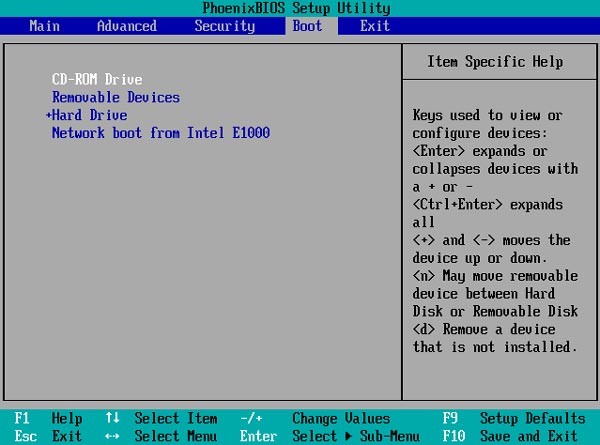
Vaihe 4Valitse tili ja nollaa
Tämän jälkeen nollausikkuna tulee näkyviin käytettävissä olevan Windows-tilin viereen. Valitse siis tili ja napsauta OK edetä. Myöhemmin paina Nollaa salasana -painiketta alaosassa nollataksesi kannettavan tietokoneen salasanan.
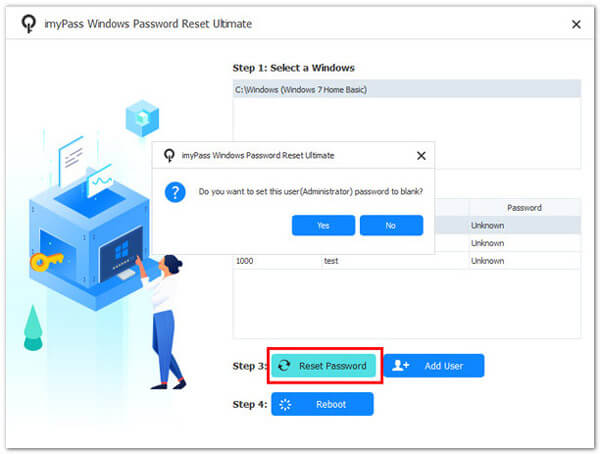
Vaihe 5Käynnistä kannettava tietokone uudelleen ja käytä sitä
Lopuksi sinua pyydetään käynnistämään laite uudelleen, kun nollaus päättyy. Kun kannettava tietokone käynnistyy, voit käyttää kaikkia tiedostojasi ilman salasanaan liittyviä ongelmia.
Osa 4. Usein kysytyt kysymykset kannettavan tietokoneen lukituksen avaamisesta ilman salasanaa
Voinko avata kannettavan tietokoneeni lukituksen ilman teknistä asiantuntemusta?
Kyllä, monet menetelmät kannettavien tietokoneiden lukituksen avaamiseen ilman salasanaa on suunniteltu käyttäjäystävällisiksi eivätkä vaadi edistyneitä teknisiä taitoja. On kuitenkin tärkeää noudattaa ohjeita tarkasti.
Voinko avata kannettavan tietokoneeni lukituksen menettämättä tietojani?
Valmiiksi luodun salasanan palautuslevyn avulla voit avata kannettavan tietokoneen lukituksen menettämättä tietoja. Voit myös käyttää Microsoft-tiliisi linkitettyjä online-salasanan palautusvaihtoehtoja varmistaaksesi, että tietojasi ei poisteta.
Mitä tapahtuisi, jos en luo salasanan palautuslevykettä etukäteen?
Jos et luonut salasanan palautuslevyä ja olet unohtanut kannettavan tietokoneen salasanan, saatat silti pystyä avaamaan sen lukituksen kolmannen osapuolen salasanan palautustyökaluilla. Nämä työkalut voivat auttaa sinua saamaan takaisin kannettavan tietokoneen käyttöösi, vaikka tietoja saattaa hävitä.
Voinko avata kannettavan tietokoneeni lukituksen, jos se on salattu ja olen unohtanut salasanan?
Salatun kannettavan tietokoneen lukituksen avaaminen ilman salasanaa voi olla erittäin haastavaa, koska salaus on suunniteltu suojaamaan tietoturvaa. Tällaisissa tapauksissa saatat joutua ottamaan yhteyttä salausohjelmiston toimittajaan tai noudattamaan heidän erityisiä palautusmenettelyjä.
Voinko avata kannettavan tietokoneen lukituksen, jossa on vanhempi käyttöjärjestelmä?
Menetelmät kannettavan tietokoneen lukituksen avaamiseen ilman salasanaa voivat vaihdella käyttöjärjestelmän mukaan. Vaikka joissakin vanhemmissa käyttöjärjestelmissä voi olla rajalliset mahdollisuudet online-palautukseen, menetelmät, kuten kolmannen osapuolen lukituksen avaimet, ovat usein yhteensopivia useiden Windows-versioiden kanssa, mukaan lukien vanhemmat. Varmista, että valitsemasi menetelmä on yhteensopiva tietyn käyttöjärjestelmän kanssa salasanan palautusta varten.
Yhteenveto
Kannettavan tietokoneen avaaminen ilman salasanaa on yleinen haaste, mutta tehokkaita ratkaisuja on useita. Käytätkö online-palautusvaihtoehtoja, käytät salasanan palautuslevykkeitä tai käytät kolmannen osapuolen palautustyökaluja, kannettavan tietokoneen käyttöoikeuden palauttaminen on mahdollista. On tärkeää valita menetelmä, joka vastaa erityisiä olosuhteitasi ja mieltymyksiäsi ja samalla suojaa tietosi. Nämä ratkaisut tarjoavat pelastusköyden unohtamisen aikana tai salasanaongelman ilmaantuessa. Voit turvallisesti jatkaa laitteen käyttöä vaivattomasti oppimalla kuinka avata Dellin kannettavan tietokoneen lukitus ja toinen merkki. Muista ryhtyä ennakoiviin toimiin, kuten salasanan palautuslevykkeen luomiseen, jotta salasanaan liittyvistä ongelmista tulevaisuudessa aiheutuvat haitat minimoivat.







